小米蓝牙鼠标连不上电脑 如何在电脑上连接小米蓝牙鼠标
更新时间:2023-09-13 18:29:23作者:xtyang
小米蓝牙鼠标连不上电脑,小米蓝牙鼠标作为一种便捷的外设设备,让我们在使用电脑时能够更加方便地操作,但有时候我们可能会遇到小米蓝牙鼠标无法连接到电脑的问题,这不仅影响了我们的使用体验,还让我们感到困扰。究竟应该如何解决这个问题呢?在本文中我们将会介绍一些简单而有效的方法,帮助大家在电脑上成功连接小米蓝牙鼠标,让我们的电脑使用更加顺畅。
具体方法:
1.长按鼠标模式键至蓝牙广播状态,蓝色指示灯亮的时候松手。如果指示灯频闪说明进入了蓝牙状态。

2.点击电脑“开始菜单”进入“设置”。

3.点击“设备”,进入蓝牙功能界面。
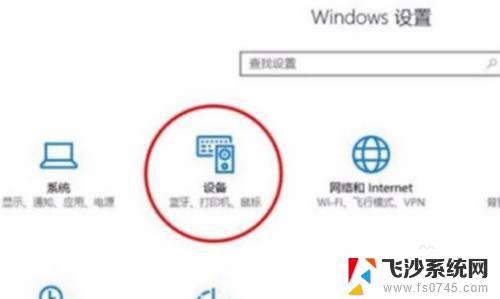
4.打开蓝牙,找到“MiMouse”设备。
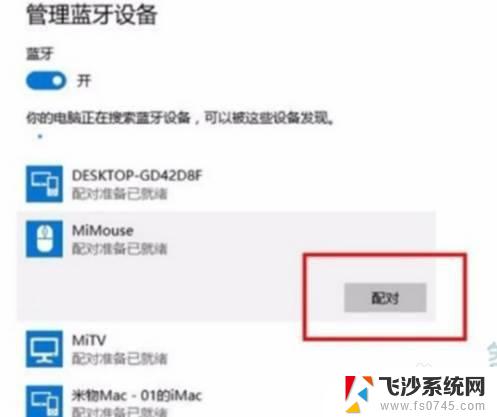
5.点击“配对”即可连接。
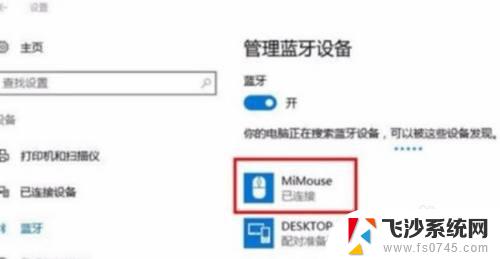
以上是小米蓝牙鼠标无法连接电脑的全部内容,如果您遇到此问题,请按照以上步骤解决,希望这些方法能够帮助到大家。
小米蓝牙鼠标连不上电脑 如何在电脑上连接小米蓝牙鼠标相关教程
-
 小米无线鼠标蓝牙怎么连接电脑 小米蓝牙鼠标如何与电脑配对连接
小米无线鼠标蓝牙怎么连接电脑 小米蓝牙鼠标如何与电脑配对连接2023-10-22
-
 小米的蓝牙鼠标怎么连接电脑 小米蓝牙鼠标连接电脑教程
小米的蓝牙鼠标怎么连接电脑 小米蓝牙鼠标连接电脑教程2024-04-12
-
 为什么蓝牙鼠标连接不上电脑 蓝牙鼠标连接不上平板电脑怎么办
为什么蓝牙鼠标连接不上电脑 蓝牙鼠标连接不上平板电脑怎么办2024-07-09
-
 电脑的蓝牙鼠标怎么连接 电脑蓝牙鼠标连接方法
电脑的蓝牙鼠标怎么连接 电脑蓝牙鼠标连接方法2024-04-11
- windows蓝牙鼠标怎么连接 如何连接蓝牙鼠标到电脑
- 电脑连蓝牙鼠标 笔记本电脑蓝牙鼠标连接教程
- 小米音响能连电脑吗 小米音响如何通过蓝牙连接电脑
- 蓝牙鼠标如何连接笔记本联想电脑使用 联想小新鼠标蓝牙连接步骤
- 小新蓝牙鼠标可以连台式机吗 联想小新蓝牙静音鼠标连接电脑步骤
- 联想小新蓝牙鼠标如何与电脑配对 联想小新鼠标蓝牙连接步骤
- 寻找打印机ip的地址 怎样找到打印机的IP地址
- 为啥微信没有声音提示 微信视频播放没有声音原因
- 电脑怎么取消自动打开软件 如何取消开机自动启动的软件程序
- 笔记本怎样设置电池低于多少再充电 笔记本电脑如何设置95%充电
- 笔记本电脑连接hdmi电视 笔记本HDMI连接电视教程
- 小爱同学能不能连接电脑 小爱同学电脑音箱设置教程
电脑教程推荐
- 1 寻找打印机ip的地址 怎样找到打印机的IP地址
- 2 如何屏蔽edge浏览器 Windows 10 如何禁用Microsoft Edge
- 3 如何调整微信声音大小 怎样调节微信提示音大小
- 4 怎样让笔记本风扇声音变小 如何减少笔记本风扇的噪音
- 5 word中的箭头符号怎么打 在Word中怎么输入箭头图标
- 6 笔记本电脑调节亮度不起作用了怎么回事? 笔记本电脑键盘亮度调节键失灵
- 7 笔记本关掉触摸板快捷键 笔记本触摸板关闭方法
- 8 word文档选项打勾方框怎么添加 Word中怎样插入一个可勾选的方框
- 9 宽带已经连接上但是无法上网 电脑显示网络连接成功但无法上网怎么解决
- 10 iphone怎么用数据线传输文件到电脑 iPhone 数据线 如何传输文件